
- •1 Введение
- •1.2 Новое в данной версии
- •1.2.1 Альтернативы для удаленных функций
- •1.3 Системные требования и список поддерживаемых носителей
- •1.3.1 Минимальные системные требования
- •1.3.2 Поддерживаемые операционные системы
- •1.3.3 Поддерживаемые файловые системы
- •1.3.4 Поддерживаемые типы подключения к Интернету
- •1.3.5 Поддерживаемые носители данных
- •1.4 Установка Acronis True Image 2017
- •1.5 Активация Acronis True Image 2017
- •1.6 Сведения о пробной версии
- •1.7 Обновление Acronis True Image 2017
- •1.8 Техническая поддержка
- •2 Приступая к работе
- •2.1 Язык интерфейса пользователя
- •2.2 Защита системы
- •2.2.1 Шаг 1. Создание резервной копии компьютера
- •2.2.2 Шаг 2. Создание загрузочного носителя
- •2.3 Резервное копирование всех данных на компьютере
- •2.4 Резервное копирование файлов
- •2.5 Клонирование жесткого диска
- •2.6 Восстановление компьютера
- •2.7 Восстановление файлов и папок
- •2.8 Учетная запись Acronis
- •2.9 Начало работы с Acronis Cloud
- •2.9.1 Сведения о подписке
- •3 Основные понятия
- •3.1 Основные понятия
- •3.5 Выбор места хранения резервных копий
- •3.5.1 Подготовка нового диска к резервному копированию
- •3.5.2 FTP-подключение
- •3.5.3 Настройки проверки подлинности
- •3.6 Использование Непрерывной защиты Acronis
- •3.6.1 Хранилище данных Непрерывной защиты Acronis
- •3.6.2 Непрерывная защита: вопросы и ответы
- •3.7 Присвоение имен файлам резервных копий
- •3.8 Интеграция с ОС Windows
- •3.9 Мастеры
- •4 Резервное копирование данных
- •4.1 Резервное копирование дисков и разделов
- •4.2 Резервное копирование файлов и папок
- •4.2.1 Заверенные резервные копии
- •4.2.1.1 Использование технологии цепочки блоков
- •4.2.1.2 Проверка подлинности файла
- •4.2.1.3 Проверка подлинности файла вручную
- •4.3 Резервное копирование мобильных устройств
- •4.4 Параметры резервного копирования
- •4.4.1 Планирование
- •4.4.1.1 Параметры ежедневного запуска
- •4.4.1.2 Настройка параметров еженедельного запуска
- •4.4.1.3 Параметры ежемесячного запуска
- •4.4.1.4 Настройка параметров запуска по событию
- •4.4.2 Схемы резервного копирования
- •4.4.2.1 Схема с одной версией
- •4.4.2.2 Схема с цепочкой версий
- •4.4.2.3 Пользовательские схемы
- •Управление пользовательскими схемами резервного копирования
- •Примеры пользовательских схем
- •4.4.3 Уведомления при резервном копировании
- •4.4.4 Исключение элементов из резервной копии
- •4.4.5 Режим создания образа
- •4.4.6 Защита резервных копий
- •4.4.7 Команды до и после резервного копирования
- •4.4.7.1 Редактирование пользовательских команд, выполняемых при резервном копировании
- •4.4.8 Разделение резервной копии
- •4.4.9 Проверка резервной копии
- •4.4.10 Дублирование резервных копий
- •4.4.11 Настройки съемных носителей
- •4.4.12 Обработка ошибок
- •4.4.13 Параметры безопасности файлов для создаваемой резервной копии
- •4.4.14 Выключение компьютера
- •4.4.15 Очистка Acronis Cloud
- •4.4.16 Защита резервных копий в онлайн-хранилище
- •4.4.17 Производительность операций резервного копирования
- •4.4.18 Выбор центра обработки данных для резервного копирования
- •4.5 Операции с резервными копиями
- •4.5.1 Меню операций резервного копирования
- •4.5.2 Сортировка резервных копий в списке
- •4.5.3 Проверка резервных копий
- •4.5.4 Резервное копирование в разные хранилища
- •4.5.5 Добавление существующей резервной копии в список
- •4.5.6 Удаление резервных копий и их версий
- •4.5.7 Резервное копирование в Acronis Cloud с нескольких компьютеров
- •4.5.8 Удаление данных из Acronis Cloud
- •5 Восстановление данных
- •5.1 Восстановление дисков и разделов
- •5.1.1 Восстановление системы после аварии
- •5.1.1.1 Попытка определения причины сбоя
- •5.1.1.2 Подготовка к восстановлению
- •5.1.1.3 Восстановление системы на тот же диск
- •5.1.1.4 Восстановление системы на новый диск при работе с загрузочного носителя
- •Выбор целевого диска для восстановления MBR
- •5.1.2 Восстановление дисков и разделов
- •5.1.2.1 Свойства раздела
- •5.1.3.1 Пример восстановления в систему UEFI
- •5.1.4 Настройка порядка загрузки в BIOS
- •5.2 Восстановление файлов и папок
- •5.3 Поиск в содержимом резервных копий
- •5.4 Восстановление из Acronis Cloud
- •5.4.2 Восстановление версии файла
- •5.4.3 Восстановление дисков из Acronis Cloud
- •5.4.3.1 Восстановление системы из Acronis Cloud
- •5.5 Параметры восстановления
- •5.5.1 Режим восстановления диска
- •5.5.2 Команды до и после восстановления
- •5.5.2.1 Редактирование пользовательских команд, выполняемых при восстановлении
- •5.5.3 Параметры проверки
- •5.5.4 Перезагрузка компьютера
- •5.5.5 Параметры восстановления файлов
- •5.5.6 Параметры перезаписи файлов
- •5.5.7 Производительность операций восстановления
- •5.5.8 Уведомления при восстановлении
- •6 Архивирование данных
- •6.1 Что такое архивирование данных
- •6.2 Что исключается из архивов
- •6.4 Архивирование данных
- •6.4.1 Параметры архивирования данных
- •6.5 Доступ к архивным файлам
- •7 Защита домашних данных
- •7.1 Что такое защита домашних данных
- •7.3 Удаленное резервное копирование данных
- •7.5 Резервное копирование учетной записи Facebook
- •7.6 Восстановление учетной записи Facebook
- •8 Синхронизация данных
- •8.1 О функции синхронизации
- •8.2 Как мы обеспечиваем защиту ваших данных
- •8.3 Что можно синхронизировать
- •8.4 Значки синхронизации
- •8.5 Создание синхронизации
- •8.6 Версии синхронизированных файлов
- •8.6.1 Возврат к предыдущей версии файла
- •8.7 Очистка пространства в Acronis Cloud
- •8.8 Восстановление удаленного файла
- •8.9 Удаление синхронизации
- •9 Acronis Mobile
- •9.1 Установка Acronis Mobile
- •9.4 Восстановление мобильных данных
- •9.5 Восстановление данных на новый смартфон
- •9.6 Параметры мобильного приложения
- •10 Клонирование и перенос диска
- •10.1 Утилита клонирования дисков
- •10.1.1 Мастер клонирования дисков
- •10.1.2 Создание разделов вручную
- •10.1.3 Исключение элементов из клонирования
- •10.2 Перенос системы с жесткого диска на твердотельный накопитель
- •10.2.1 Что делать, если Acronis True Image 2017 не распознает твердотельный накопитель
- •10.2.2 Перенос системы на твердотельный накопитель методом резервного копирования и восстановления
- •11 Инструменты
- •11.1 Создание загрузочного носителя
- •11.1.1 Мастер создания загрузочных носителей Acronis
- •11.1.1.1 Создание загрузочного носителя
- •11.1.1.2 Параметры запуска загрузочного носителя
- •11.1.2 Обеспечение возможности использования загрузочного носителя в случае необходимости
- •11.1.2.1 Выбор видеорежима при загрузке с загрузочного носителя
- •11.2 Восстановление при загрузке Acronis
- •11.3 Try&Decide
- •11.3.1 Использование режима Try&Decide
- •11.3.2 Параметры и уведомления режима Try&Decide
- •11.3.3 Try&Decide: примеры использования Try&Decide
- •11.4 Зона безопасности Acronis
- •11.4.1 Создание и изменение Зоны безопасности Acronis
- •11.4.2 Хранилище Зоны безопасности Acronis
- •11.4.3 Размер Зоны безопасности Acronis
- •11.4.4 Защита Зоны безопасности Acronis
- •11.4.5 Удаление Зоны безопасности Acronis
- •11.5 Добавление нового жесткого диска
- •11.5.1 Выбор жесткого диска
- •11.5.2 Выбор метода инициализации
- •11.5.3 Создание раздела
- •11.5.3.1 Настройки раздела
- •11.6 Средства безопасности и конфиденциальности
- •11.6.1 Acronis DriveCleanser
- •11.6.1.1 Выбор источника
- •11.6.1.2 Выбор алгоритма
- •Создание пользовательского алгоритма
- •11.6.1.3 Заключительные действия
- •11.6.2 Очистка системы
- •11.6.2.1 Настройки очистки
- •11.6.2.2 Параметры очистки по умолчанию
- •Общие
- •Параметры очистки
- •11.6.2.3 Параметры очистки
- •Метод уничтожения данных
- •Файлы
- •Свободное пространство на диске
- •Компьютеры
- •Параметр «Команды»
- •Фильтр сетевого окружения
- •11.6.2.4 Просмотр
- •11.6.2.5 Состояние операции очистки
- •11.6.3 Методы очистки жесткого диска
- •11.6.4 Acronis Active Protection
- •11.6.4.2 Параметры Acronis Active Protection
- •11.7 Подключение образа
- •11.8 Отключение образа
- •11.9 Acronis Universal Restore
- •11.9.1 Создание универсального загрузочного носителя Acronis
- •11.9.2 Использование Acronis Universal Restore
- •12 Устранение неисправностей
- •12.1 Системный отчет Acronis
- •12.2 Интеллектуальные отчеты об ошибках Acronis
- •12.3 Отправка отзывов в Acronis
- •12.4 Сбор аварийных дампов
- •12.5 Программа улучшения качества программного обеспечения Acronis
- •13 Словарь терминов
- •Acronis Active Protection
- •Acronis Drive
- •Acronis Notary
- •Архив
- •Версия резервной копии
- •Версия синхронизированного файла
- •Восстановление
- •Восстановление при загрузке
- •Дифференциальная версия резервной копии
- •Дифференциальное резервное копирование
- •Заверение
- •Заверенные резервные копии
- •Заверенный файл
- •Загрузочный носитель
- •Зона безопасности Acronis
- •Инкрементная версия резервной копии
- •Инкрементное резервное копирование
- •Непрерывная защита
- •Непрерывная резервная копия
- •Образ
- •Операция архивирования
- •Операция резервного копирования
- •Параметры резервного копирования
- •Полная версия резервной копии
- •Полное резервное копирование
- •Проверка
- •Резервная копия в онлайн-хранилище
- •Резервная копия диска (образ)
- •Резервная копия мобильного устройства
- •Резервное копирование
- •Синхронизация
- •Синхронизация данных
- •Цепочка версий резервной копии
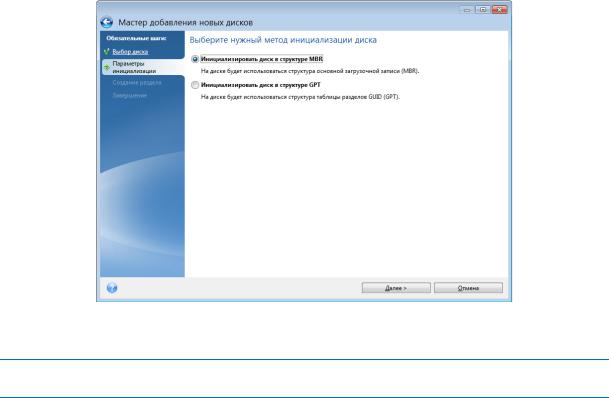
11.5.2 Выбор метода инициализации
Acronis True Image 2017 поддерживает стили разделов MBR и GPT. Новая таблица разделов GUID (GPT) имеет ряд преимуществ перед старым методом организации разделов MBR. Если операционная система поддерживает GPT-диски, можно выбрать новый диск для инициализации в качестве GPT-диска.
Чтобы добавить GPT-диск, нажмите Инициализировать диск в структуре GPT.
Чтобы добавить MBR-диск, нажмите Инициализировать диск в структуре MBR.
Если используется 32-разрядная версия Windows XP, метод инициализации GPT будет недоступен и шага Параметры инициализации не будет.
Выбрав метод инициализации, нажмите кнопку Далее.
11.5.3 Создание раздела
Чтобы использовать пространство жесткого диска, необходимо создать на нем разделы. Создание разделов — это разделение пространства жесткого диска на логические части. Каждый раздел может функционировать как отдельный диск с назначенной буквой, собственной файловой системой и т. д.
Как создать новый раздел
1.На шаге мастера Создание раздела выберите нераспределенное пространство и щелкните
Создать новый раздел.
2.Укажите следующие настройки для создаваемого раздела:
Размер и положение
Файловая система
Тип раздела (доступно только для MBR-дисков)
Буква и метка раздела
Дополнительные сведения см. в разделе «Настройки раздела» (стр. 169).
168 |
Copyright © Acronis International GmbH, 2002-2017 |
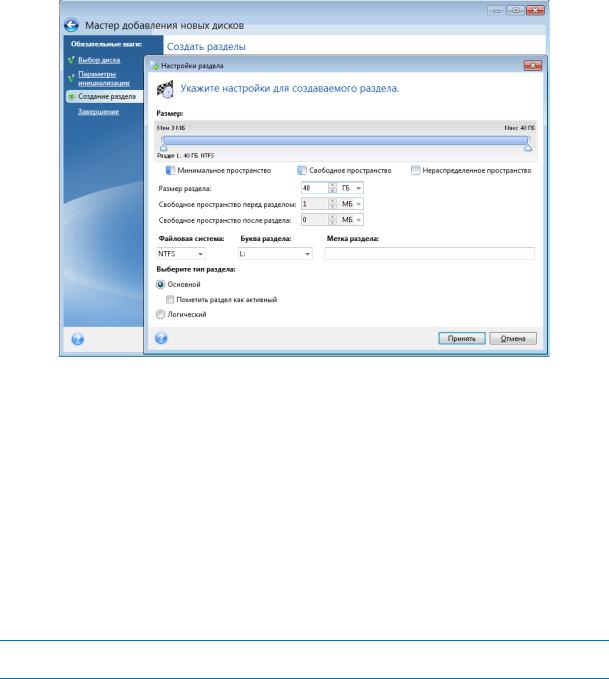
3. Нажмите кнопку Принять.
11.5.3.1Настройки раздела
Размер
Чтобы изменить размер раздела, выполните одно из следующих действий:
Наведите указатель мыши на границу раздела. Когда указатель превратится в двунаправленную стрелку, перетащите его, чтобы увеличить или уменьшить размер раздела.
Введите нужное значение в поле Размер раздела.
Чтобы изменить местоположение раздела, выполните одно из следующих действий:
Перетащите раздел в новое положение.
Введите нужный размер в поле Свободное пространство до или Свободное пространство после.
При создании разделов программа может зарезервировать некоторый объем нераспределенного пространства для системных нужд перед создаваемыми разделами.
Файловая система
Оставьте раздел неформатированным или выберите одну из следующих файловых систем:
NTFS — основная файловая система Windows NT, Windows 2000, Windows XP и более поздних версий операционной системы. Укажите тип используемой операционной системы. Windows 95/98/Me и DOS не имеют доступа к разделам NTFS.
FAT 32 — улучшенная 32-битная версия файловой системы FAT поддерживает тома размером до 2 ТБ.
FAT 16 — собственная файловая система DOS. распознается большинством операционных систем. Однако если диск имеет объем более 4 ГБ, его нельзя отформатировать в FAT 16.
169 |
Copyright © Acronis International GmbH, 2002-2017 |
Ext2 — основная файловая система ОС Linux. Достаточно быстрая, но не является журналируемой файловой системой.
Ext3 — журналируемая файловая система Linux, официально введенная начиная с RedHat Linux версии 7.2. Linux Ext3 обратно совместима с Linux Ext2. Ext3 имеет несколько режимов журналирования, а также широкую кросс-платформенную совместимость с 32- и 64-битными архитектурами.
Ext4 — новая файловая система ОС Linux. В нее внесены усовершенствования по сравнению с ext3. Она полностью обратно совместима с ext2 и ext 3. Однако ext3 только частично совместима с ext4.
ReiserFS — журналируемая файловая система Linux, которая является более надежной и быстрой, чем Ext2. Выберите ее для разделов данных в Linux.
Linux Swap — раздел подкачки ОС Linux. Выберите данный параметр, если необходимо увеличить размер области подкачки, используемой Linux.
Буква раздела
Выберите букву, которая будет присвоена разделу. Если выбран параметр Автоматически, программа присвоит первую неиспользуемую букву в алфавитном порядке.
Метка раздела
Метка представляет собой имя, которое присваивается разделу для дальнейшего быстрого распознавания. Например, System — раздел с операционной системой, Data — раздел с данными и т. д. Метка раздела является необязательным атрибутом.
Тип раздела (эти настройки доступны только для MBR-дисков)
Тип нового раздела можно назначить основным или логическим.
Основной — выберите данный тип, если с него планируется производить загрузку. В противном случае рекомендуется создать новый раздел в виде логического диска. Можно создать только четыре основных раздела на диске или три основных раздела и один расширенный.
Примечание. При наличии нескольких основных разделов только один из них будет активным в определенный момент времени, остальные будут скрыты и их нельзя будет увидеть средствами ОС.
Пометить раздел как активный — установите этот флажок, если на данный раздел планируется установить операционную систему.
Логический — выберите данный тип, если не требуется устанавливать и запускать операционную систему с данного раздела. Логический диск является частью физического диска, последний содержит разделы, распределенные как независимые единицы и функционирующие как отдельные диски.
170 |
Copyright © Acronis International GmbH, 2002-2017 |
